Hier zijn enkele van de populairste functies die we in 2019 hebben geïntroduceerd. Zorg ervoor dat je de nieuwste versie van de Splashtop-apps en -streamers gebruikt, zodat je toegang hebt tot de nieuwste functies. Functies verschillen per abonnement.
Bestandsoverdracht via drag& drop
Breng snel en eenvoudig bestanden over tussen computers met de nieuwe bestandsoverdracht via slepen en neerzetten. In plaats van het dialoogvenster Bestandsoverdracht te openen, kunt u bestanden overbrengen door uw muis of trackpad te gebruiken om een bestand of een groep bestanden van uw lokale computer te selecteren en te slepen naar een bestemming op het externe computerscherm in uw sessievenster voor externe toegang.
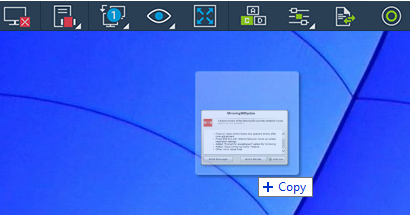
U kunt bestanden ook in de andere richting kopiëren door ze van de externe computer naar een map of desktop van uw lokale computer te slepen.
Sessie-opname
Nu kunt u externe toegangssessies opnemen. Gebruik de nieuwe knop Sessie-opname boven aan de schermbedieningsbalk in uw venster voor externe toegang om de opname te starten en te stoppen.

Opnamebestanden worden opgeslagen op uw lokale computer, in de map Documenten/Splashtop Business. Ze worden opgeslagen in WebM-mediabestandsindeling op Windows of mp4 op Mac, zodat ze gemakkelijk op uw computer kunnen worden bekeken. De bestandsnaam (bijv Splashtop_Recording_20190116_154246_sjc-ai_01.webm) bevat de naam van de computer waarmee u verbinding hebt gemaakt, evenals de datum en tijd, waardoor het gemakkelijk is om specifieke opnames te vinden. De bestanden zijn alleen video (geen audio).
Beheer computergroepering vanuit de Splashtop Business-app
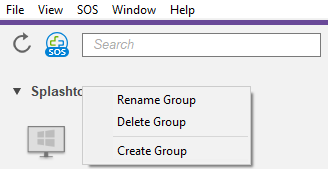
Wijs een computer toe aan een groep en maak/hernoem/verwijder groepen rechtstreeks vanuit de app.
Een groep maken
Hernoem of verwijder een computergroep
Wijs een computer toe aan een andere groep
Zie de gebruikersaccount die momenteel is aangemeld op een computer
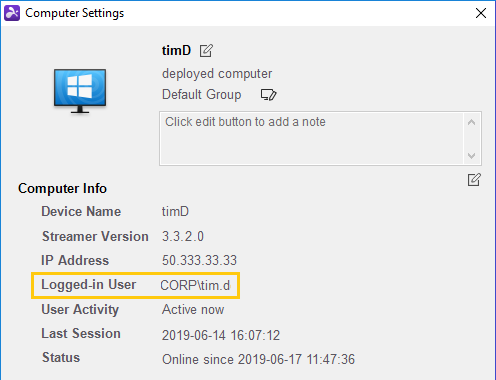
Kijk of een gebruiker momenteel is ingelogd op de computer (aangegeven via een pictogrambadge op de computer). Klik op het tandwielpictogram om de ingelogde gebruikersnaam te zien.
Bijgewerkte Splashtop Business Apps voor Windows en Mac
De nieuwste release heeft meerdere nieuwe functies en verbeteringen.
Snellere weergave van grote computerlijsten
Zie welke gebruiker is ingelogd op de computerlijst
Bekijk meer informatie door op het tandwielpictogram naast een computernaam te klikken (OS-versie, gebruiker en duur van laatste sessie)
Automatisch opnieuw verbinding maken als een sessie wordt onderbroken vanwege een onverwacht verbindingsprobleem
Bijgewerkte werkbalkondersteuning voor multi-monitor, Android-streamer en Linux-streamer
Verbeterde functie Toewijzen aan groep
Betere compatibiliteit met MacOS Catalina (voor Mac-client)
Verschillende oplossingen
Bijgewerkte Splashtop Business-app voor Android
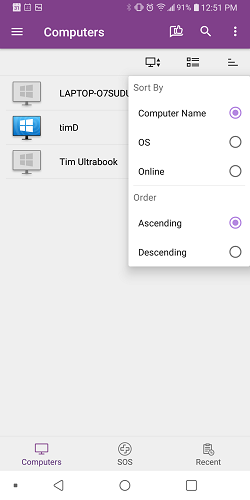
De Splashtop Business-app voor Android is bijgewerkt met een nieuw uiterlijk en nieuwe functionaliteit. Nieuwe functies zijn onder andere:
Fris nieuw ontwerp
Groepen samenvouwen/ uitvouwen en groepsstatus opslaan
Eenvoudig schakelen tussen Splashtop-accounts
Bijgewerkte en geoptimaliseerde pagina met computergegevens
Ondersteunt maximaal 4 livesessies
Tabblad Recent om de sessiegeschiedenis te tonen
Externe muis tonen/ verbergen
Toon Streamer-apparaatnaam
Ondersteunt Engels, Spaans, Portugees, Japans, Duits, Vereenvoudigd Chinees, Italiaans en Frans
Download de nieuwste Splashtop Business-app voor Android
Implementeer en beheer Bitdefender met Splashtop
Koop, implementeer en beheer Bitdefender-eindpuntbeveiliging eenvoudig op uw beheerde computers met Splashtop op Afstand Ondersteuning. Bescherm uw computers door Bitdefender-eindpuntbeveiliging te kopen en te implementeren vanuit uw my.splashtop.com-console.
Bekijk deze korte video om te zien hoe gemakkelijk het is om Bitdefender aan te schaffen (voor een geweldige prijs), het met een paar klikken op uw eindpuntcomputers te implementeren en vervolgens de beveiligingsstatus te bekijken en scans uit te voeren.
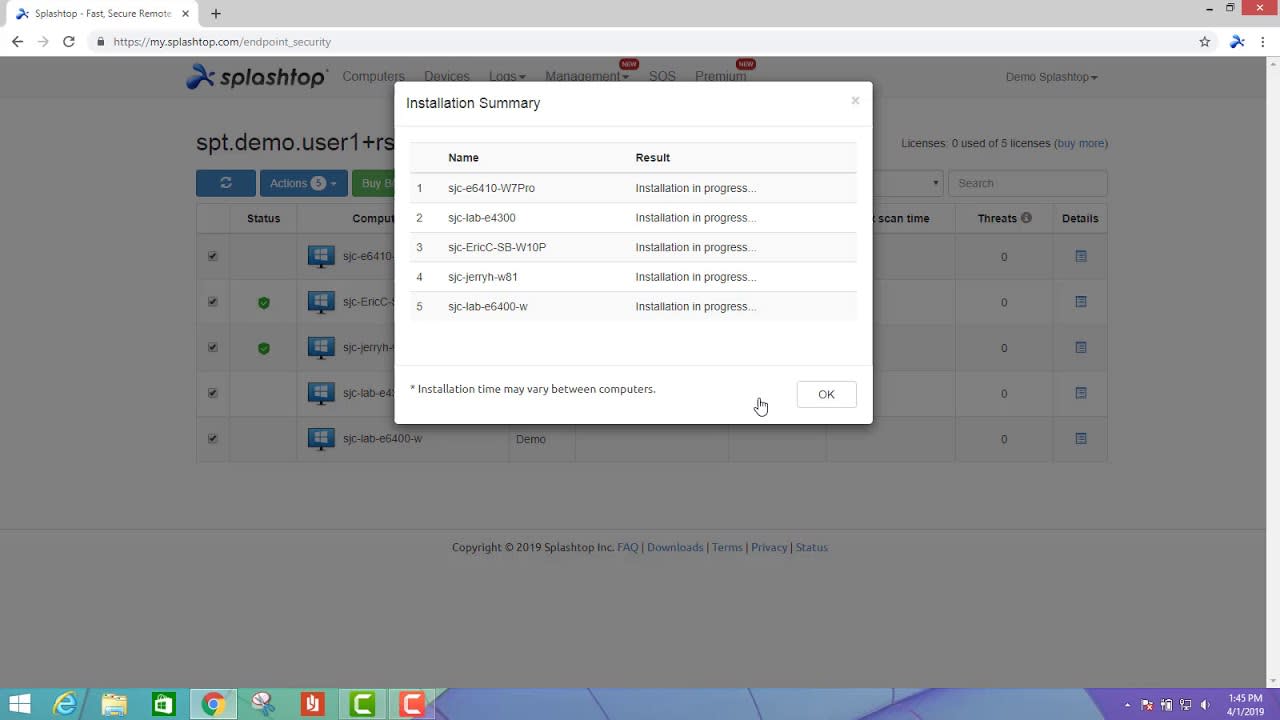
Onbemande externe toegang voor Linux-computers


Naast Windows en Mac kunt u nu uw Ubuntu Linux-computers op afstand bedienen vanaf elk apparaat met Splashtop!
Geen eindgebruiker nodig op de externe Linux-computer. Stel gewoon Splashtop in op de Linux-computers waartoe u toegang nodig heeft en geniet vervolgens van onbeperkte, altijd externe toegang tot die machines.
Met Splashtop kunnen zakelijke professionals op afstand werken, maar toch het gevoel hebben dat ze recht voor hun Linux-systeem zitten, zelfs als ze op afstand toegang hebben vanaf een tablet of mobiel apparaat. IT en MSPs kunnen op afstand verbinding maken en de Linux-computers van hun klanten besturen om ondersteuning te bieden, zelfs zonder dat de gebruiker aanwezig is.
Splashtop SOS-integratie met grote IT-helpdeskplatforms
Splashtop SOS is nu geïntegreerd met Zendesk Support, ServiceNow, Freshservice en Freshdesk! Met slechts een paar klikken kunt u een sessie voor externe toegang tot de computer van uw klant starten vanuit de Zendesk-, ServiceNow-, Freshservice- of Freshdesk-platforms.
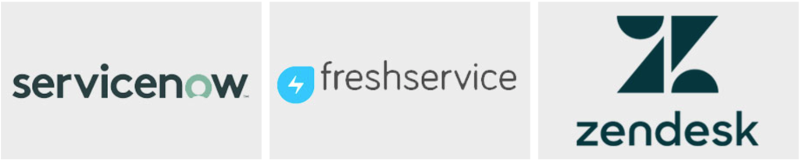
Ondersteuning voor extra Android-apparaten
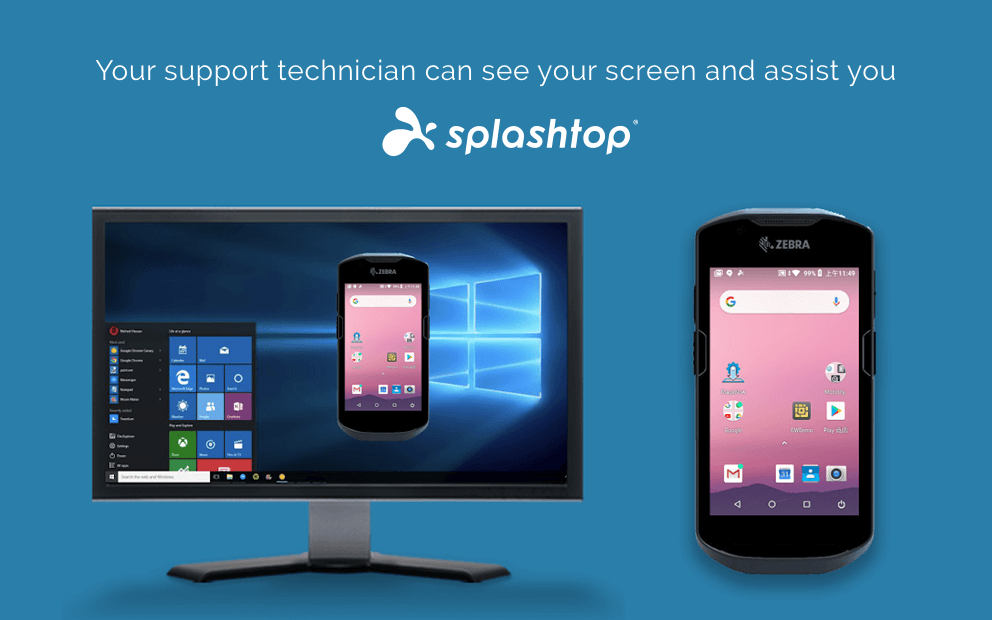
We hebben ondersteuning toegevoegd voor remoting naar extra robuuste en IoT Android-apparaten van toonaangevende leveranciers, waaronder het aankondigen van ondersteuning voor Zebra-apparaten . Altijd onbewaakte toegang en opties voor begeleide ondersteuning op afstand. Deze ondersteuning is beschikbaar in onze Remote Support Premium- en Splashtop voor IoT- abonnementen. We zullen binnenkort onze volgende ondersteunde apparaten aankondigen.
Splashtop Enterprise voor ondersteuning op afstand

Onze nieuwe on-premise Remote Ondersteuning-oplossing is nu beschikbaar als optie als u dat verkiest boven een cloudgebaseerde oplossing. Lees meer over Splashtop Enterprise voor ondersteuning op afstand
Gepland opnieuw opstarten (in Ondersteuning op Afstand Premium)
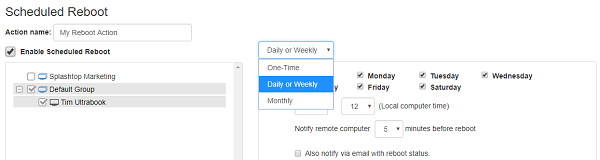
Maak, plan, bewaak en voer 'System Reboot'-taken uit op een of meerdere externe computers.
Waarschuwingen voor Windows-gebeurtenissen (in Ondersteuning op Afstand Premium)
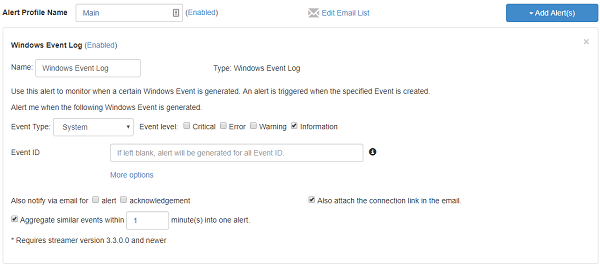
Bewaak Windows-gebeurtenislogboeken door waarschuwingen in te stellen. Er wordt een waarschuwing gegenereerd wanneer de criteria van een gebeurtenislogboek overeenkomen met de triggers die zijn ingesteld door de beheerder.
Geplande Windows-updates (in Ondersteuning op Afstand Premium)
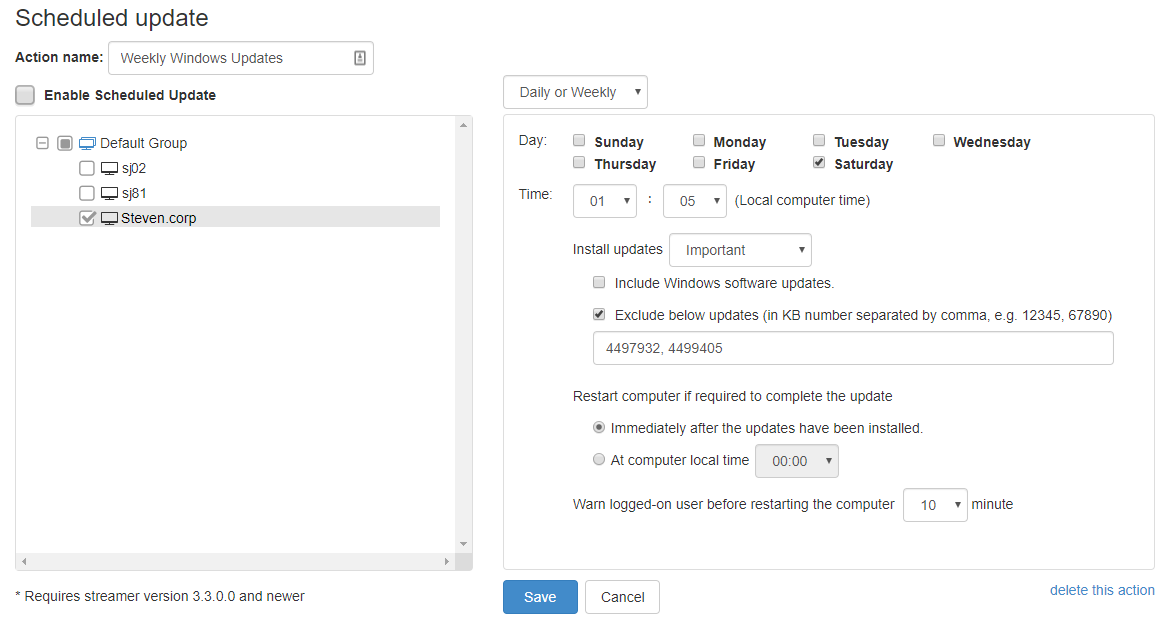
Nu kunt u Windows-updates plannen (naast de eerder beschikbare optie om opnieuw opstarten te plannen). Open de functie onder Beheer | Geplande acties.
Klik op +Geplande actie maken en selecteer Geplande update
U kunt verschillende opties instellen bij het maken van een geplande Windows Update-actie:
Selecteer Maandelijks, Dagelijks / Wekelijks of Eenmalig en stel details in
Kies ervoor om Alle, Aanbevolen of Belangrijke updates te installeren
Sluit bepaalde updates uit op Microsoft KB-nummer
Stel herstartopties in
Pas de updateregels toe op groepen computers of specifieke computers
Berichtencentrum in my.Splashtop.com
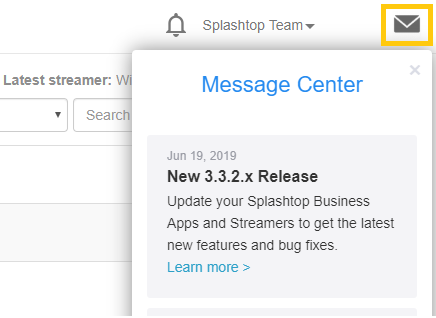
We hebben een nieuwe Message Center-functie toegevoegd aan my.splashtop.com. Zoek naar het enveloppictogram in de rechterbovenhoek van uw scherm wanneer u bent aangemeld bij de site. U vindt informatie over nieuwe releases, functie-informatie en meer.
Bekijk meer nieuwe functies in deze eerdere blogposts

